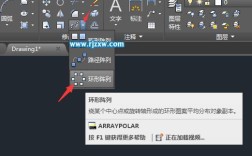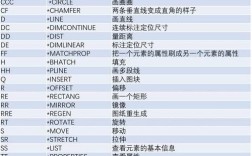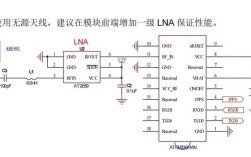在CAD软件中,楼梯命令是建筑设计中非常实用的工具,能够快速生成符合规范的楼梯模型,极大提高绘图效率,不同版本的CAD(如AutoCAD、浩辰CAD等)在楼梯命令的调用和功能细节上可能略有差异,但核心操作逻辑基本一致,以下将以AutoCAD为例,详细解析楼梯命令的使用方法、参数设置及实用技巧。

楼梯命令的调用方式
楼梯命令通常位于“工具”或“绘图”菜单下的“建筑设计”子菜单中,也可通过命令行直接输入快捷键调用,在AutoCAD的建筑插件(如“ architects ”工具集)中,输入“STAIR”或“XLT”即可启动楼梯命令,部分CAD版本(如浩辰CAD)中,楼梯命令可能归类于“三维建模”或“常用构件”模块,需通过自定义工具栏或命令行搜索功能定位。
楼梯命令的主要参数设置
启动楼梯命令后,系统会弹出参数对话框或命令行提示,需依次设置以下关键参数:
-
楼梯类型
包括直线楼梯、L型楼梯、U型楼梯、旋转楼梯等,不同类型适用于不同场景,如公共建筑多采用双跑L型楼梯,住宅阳台常用直线楼梯,部分高级插件还支持自定义弧形楼梯或异形楼梯。 -
尺寸参数
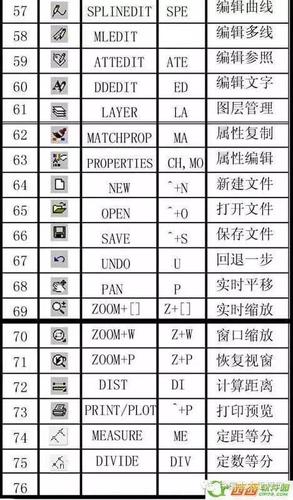 (图片来源网络,侵删)
(图片来源网络,侵删)- 踏步高度:根据规范,一般150-180mm,常见值为150mm或175mm。
- 踏步宽度:通常260-300mm,公共楼梯不宜小于280mm。
- 楼梯宽度:按设计需求设定,如单人梯900mm,双人梯1500-1800mm。
- 平台尺寸:需满足通行要求,深度不小于楼梯宽度。
部分参数可通过表格形式直观对比,
参数类型 最小值 常用值 最大值 适用场景 踏步高度 150mm 175mm 200mm 住宅、公共建筑 踏步宽度 260mm 300mm 350mm 公共建筑 楼梯宽度 900mm 1200mm 2000mm 单人至多人通行 平台深度 1000mm 1500mm 3000mm 楼梯转折处 -
结构参数
- 梯梁高度:影响楼梯整体厚度,通常200-400mm。
- 扶手设置:包括扶手高度(900-1100mm)、扶手样式(直线、弧形)等。
- 材质选择:混凝土、钢结构或木楼梯,部分插件支持材质贴图预览。
-
定位方式
通过鼠标拾取楼梯起点和终点,或输入具体坐标值,对于旋转楼梯,需指定圆心半径和起始角度。
楼梯命令的操作步骤
- 启动命令并选择类型:输入“STAIR”后,在命令行选择“直线楼梯”或“L型楼梯”等。
- 输入关键尺寸:根据提示依次输入踏步高度、宽度、楼梯跑数等,命令行提示“输入踏步高度[150]:”,直接回车确认默认值或输入新值。
- 绘制楼梯路径:在绘图区指定楼梯起点,拖动鼠标确定方向和长度,单击确认终点。
- 调整细节参数:若需修改扶手、平台等,可在生成楼梯后通过“特性”选项板(快捷键Ctrl+1)调整。
- 完成并检查:按空格键或Enter键生成楼梯,使用“三维观察”命令检查模型是否合理。
实用技巧与注意事项
- 参数化修改:生成的楼梯为块参照,双击可重新打开参数对话框,批量调整尺寸。
- 分层管理:建议将楼梯单独创建在“楼梯层”,便于与其他构件分离编辑。
- 规范校核:部分插件(如天正建筑)内置楼梯规范检查功能,可自动提示踏步高宽是否超标。
- 与坡道命令的区别:楼梯命令仅生成阶梯式楼梯,若需绘制无障碍坡道,需调用“坡道”命令(通常输入“RAMP”)。
相关问答FAQs
Q1: 如何在CAD中绘制带中间平台的L型楼梯?
A1: 启动楼梯命令后,选择“L型楼梯”类型,在参数设置中勾选“显示平台”选项,绘制时,先指定第一跑楼梯的起点和方向,在转折点处单击确认,再绘制第二跑楼梯,系统会自动生成连接平台,若需调整平台尺寸,可在生成后选中楼梯,通过“特性”选项板修改“平台宽度”参数。
Q2: 楼梯命令生成的模型无法编辑怎么办?
A2: 通常是因为楼梯被锁定或属于外部参照块,可尝试以下方法:
- 选中楼梯,输入“XREF”命令,在弹出的对话框中解除绑定;
- 使用“块编辑器”(命令“BEDIT”)进入块定义,修改参数后保存;
- 若为插件生成的楼梯,需确保插件版本与CAD版本兼容,或尝试“分解”(X命令)后重新编辑,但分解可能导致参数丢失,建议优先使用块编辑功能。